介绍与安装
Windows Terminal 是微软开源的新一代终端软件,贴合 Windows 10 和 Windows 11 风格设计。界面非常现代化,有很多自定义选项,而且完全支持中文。标签页(选项卡)、配色、自定义配置是我看重的功能。大小才不到20M,能够完美的替代上古流传下来的 cmd console 以及蓝底 PowerShell 。
GitHub地址:https://github.com/microsoft/terminal 截至目前已经获得超过90k的星标。
官方文档中的介绍:
主要功能包括多个选项卡、窗格、Unicode 和 UTF-8 字符支持、GPU 加速文本呈现引擎,你还可用它来创建你自己的主题并自定义文本、颜色、背景和快捷方式。
最简单的安装办法是从 微软应用商店 安装或者 Github 的 Release 手动下载 msixbundle 格式的安装包。
安装之后会自动接管系统中所有涉及 cmd 以及 Powershell 的文件打开方式,右键菜单中还会添加“在终端中打开”的选项。
打开后,会使用默认配置新建窗口。点击新建选项卡右边的下拉箭头可以找到“设置”,或者按 Ctrl + ,。设置中能看到所有选项以及配置。👀
自带有两种原始终端的配置:命令提示符 和 PowerShell 。如果电脑中安装有 Visual Studio ,还会添加上 Visual Studio 的命令行工具的配置。另外还送一个 Azure Cloud Shell ,这个用不着的话可以删了。

上图中黑色图标的 PowerShell 是安装了7.4版的。想要安装可以看这里 https://aka.ms/pscore6 。(安装后与蓝色图标5.1版本的是共存的)。使用系统自带的 PowerShell (5.1)也会每次提醒你“尝试新的跨平台 PowerShell” 😂。
设置没有什么难懂的,建议自己上手探索与自定义。
自定义配置
Windows 中正常的激活虚拟环境流程是:打开终端➡定位到虚拟环境目录➡打开Scripts➡运行 activate.ps1 或者 activate.bat ➡ 定位到项目目录工作
接下来自定义一个 Windows Terminal 配置,做到打开一个终端窗口就激活指定的项目虚拟环境。
提前准备好要用的 Python 虚拟环境。
首先在设置中按“添加新配置文件”,在复制配置文件中选择 Windows PowerShell (如果安装了7.4版就选黑色图标的),然后按“复制”。

之后设置中的配置列表就多了一个叫“PowerShell (复制)”的配置文件,这就是我们要用的,选择它。按需要修改配置名称,建议设置为“Py版本+项目名称+venv”便于和其他配置区分。这里以 Py311-venv 为例(省略了项目名称)。
第二行是“命令行”,定义执行什么命令来打开 Terminal 窗口。
- 如果是
PowerShell 7(黑色图标)填写:C:\Program Files\PowerShell\7\pwsh.exe -noexit -c D:\Py311venv\Scripts\activate.ps1
- 如果是
PowerShell 5(蓝色图标)填写:%SystemRoot%\System32\WindowsPowerShell\v1.0\powershell.exe -noexit -c D:\Apps\Py311venv\Scripts\activate.ps1
- 其中后面D盘开头的一串路径(
D:\Apps\Py311venv\)要改成你想激活的虚拟环境目录。 - 说明:第一段是 PS 的绝对路径,加上参数
noexit表示运行完后面的脚本不要退出。参数c代表command, 要执行的 command 即是 Python 虚拟环境的 ps1 激活脚本。
第三行是“启动目录”,也就是说打开窗口后自动帮你 cd 到指定目录。填写你需要的项目目录。比如 D:\CODE\Project 。

其他的按照自己需求设置即可。然后保存。
使用方法
刚安装后按win键在最近添加中就能看到“终端”。推荐固定到开始屏幕或者任务栏。打开后会使用默认配置新建一个窗口。
在标签栏按加号右边的下拉箭头选择配置。(直接按加号会再新建一个默认配置的窗口) 。选择刚刚新建的激活 Python 虚拟环境的配置即可。还可以将新建的配置设为默认配置来更快打开。
打开之后就是已经激活 Python 虚拟环境并且进入工作目录的状态了。
以后每次在系统终端调试Python,不用来回找环境目录和命令了,非常适合强迫症。😎

记得看看官方文档。

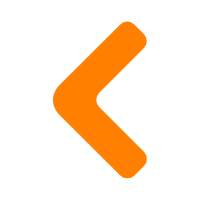
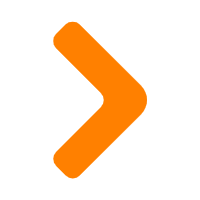
Comments NOTHING